不确定什么是 wordpress 插件?您想知道如何使用 WordPress 插件让您的网站更加专业和充满现代网站特色吗?
WordPress 插件是任何现代 WordPress 网站的重要组成部分。有超过 55,000 个 WordPress 插件可以扩展您网站的功能。此扩展功能将使您能够更好地控制您的网站,并为您的网站访问者提供更好的网站体验。
在本文中,我们将介绍 WordPress 插件的基础知识。我们将介绍什么是 WordPress 插件、如何安装它们以及如何使用它们。
到本文结束时,您将有信心在您的网站上安装和设置插件。让我们将您的网站提升到一个新的水平,并学习如何使用 WordPress 插件。
什么是 WordPress 插件?
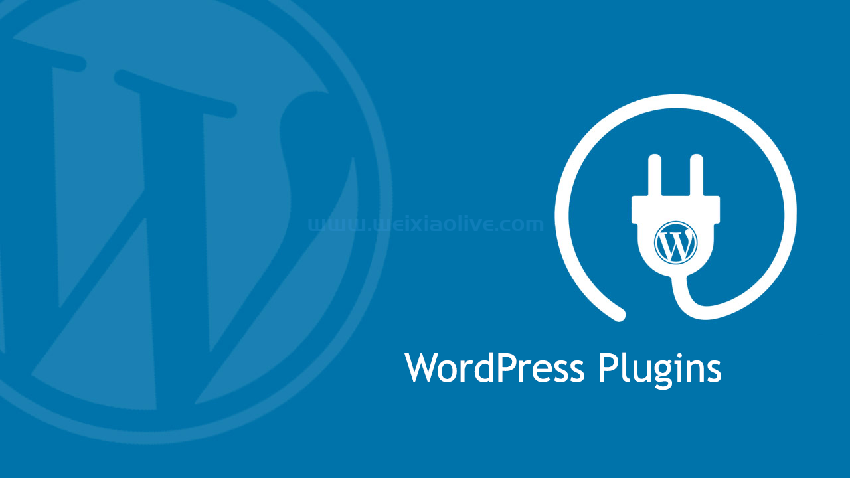
在介绍如何安装和使用 WordPress 插件之前,让我们先了解一下什么是 WordPress 插件。
WordPress 插件是一组代码,可为您的 WordPress 网站提供额外的功能。插件由 php 代码组成,包括其他资产,例如图像、css 和 javascript。
WordPress 插件最好的部分是您不必知道如何编码。将插件视为允许您访问可以添加到现有站点的新功能的应用程序。
插件是任何 WordPress 网站的重要组成部分。无论您创建的是哪种类型的网站,都需要添加额外的功能。
目前,WordPress.org 上有超过 50,000 个免费的 WordPress 插件,还有数以千计的高级和免费插件可以安装在您的网站上。
你知道你需要使用插件来制作专业的 WordPress 网站,但我应该使用免费插件还是付费插件?
如何安装 WordPress 插件
安装 WordPress 插件非常简单。
要安装插件,请转到您的WP 仪表板 > 插件 > 添加新插件。然后您会看到一个 WordPress 插件菜单和一个搜索栏。在搜索栏中,输入您要安装的插件的名称或类型。
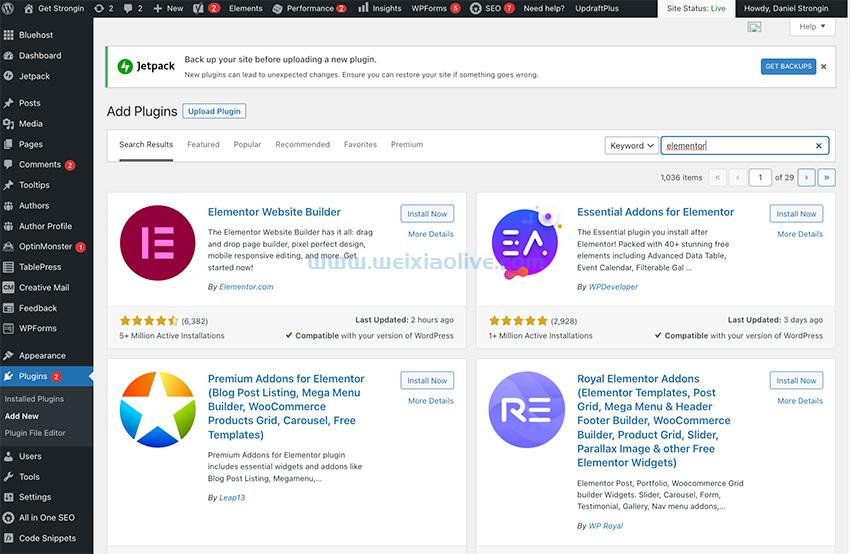
找到插件后,单击立即安装按钮。安装插件后,您需要激活插件。激活按钮将出现在立即安装按钮所在的位置。点击激活,插件就可以使用了。
您可以管理从 WordPress 仪表板安装的所有插件。单击插件 > 已安装的插件。将出现一个菜单,您可以在其中查看已安装的所有插件。从此菜单中,您可以配置插件设置、停用插件或将其删除。
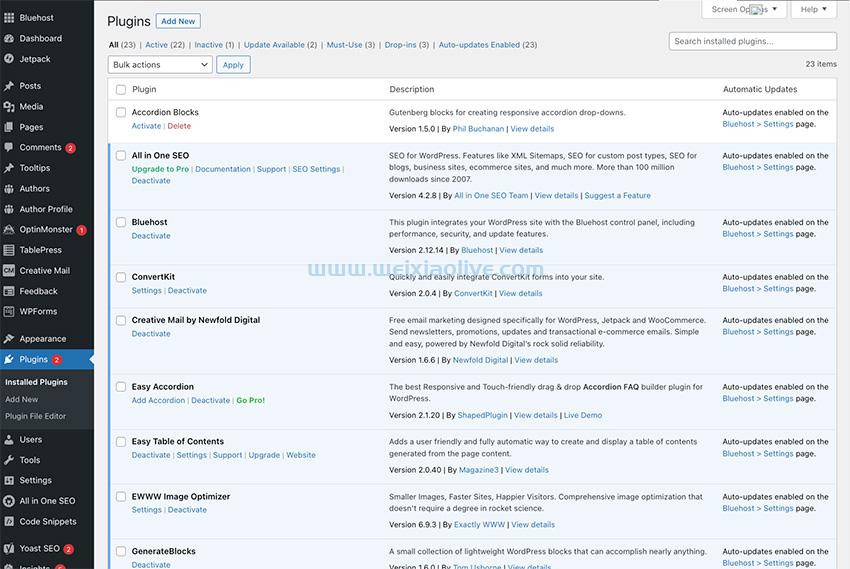
安装大量插件会影响您的网站速度,因此请选择您计划在网站上使用的插件。
如何使用 WordPress 插件
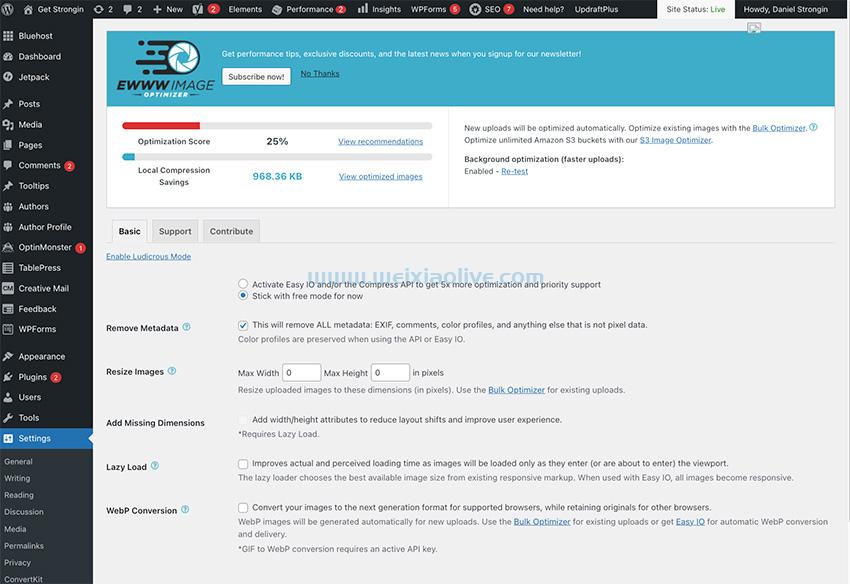
您选择安装的插件类型将决定您如何使用它们。没有关于如何使用所有 WordPress 插件的单一说明。
一些插件可能会在您激活后立即运行,而其他插件会显示设置屏幕。插件越复杂,您可能需要做的插件设置就越多。
例如,禁用评论插件将在激活后自动禁用对您的帖子的评论。无需设置。
另一方面,如果您安装付费会员插件,则需要进行大量设置。此设置可能包括付款选项、要锁定的页面以及与网站会员资格相关的许多其他选项。
要查看您可以为插件自定义的所有功能,请转至插件 > 已安装的插件。然后单击您已安装的任何插件下的设置以调整插件。
立即下载 WordPress 插件
您创建的任何类型的 WordPress 网站都需要 WordPress 插件。
您可以使用免费或付费插件为您的网站添加功能。但是,高级 WordPress 插件将为您提供最可靠、最安全且功能丰富的体验。
通过使用 WordPress 仪表板中的插件部分,您可以轻松安装和激活插件。
每个插件都有自己的一组自定义选项。根据插件的复杂程度或简单程度,可能需要在安装时进行额外设置。
立即开始使用 WordPress 插件,让您的网站更上一层楼!

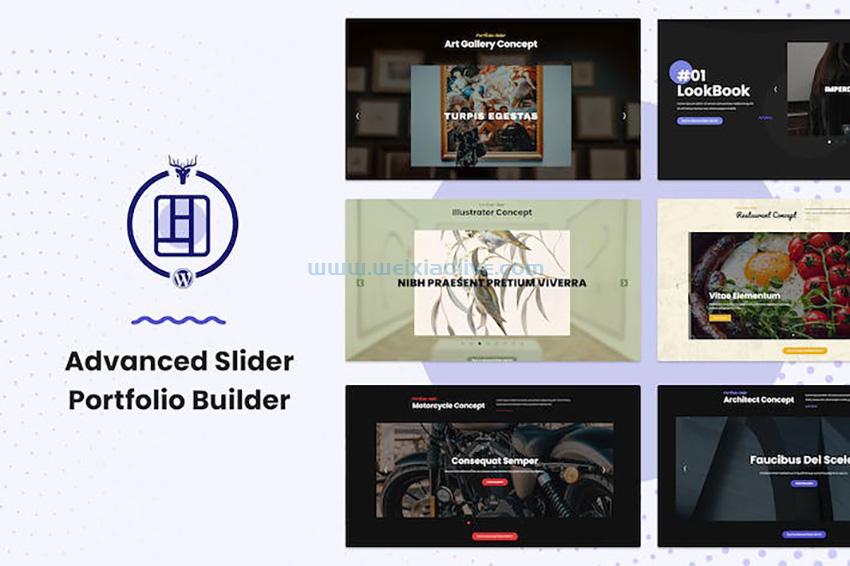








![如何删除Word中的空白页[4种简单方法] 如何删除Word中的空白页[4种简单方法]](https://www.weixiaolive.com/en/zb_users/upload/2023/07/20230702124855168827333590644.png)





















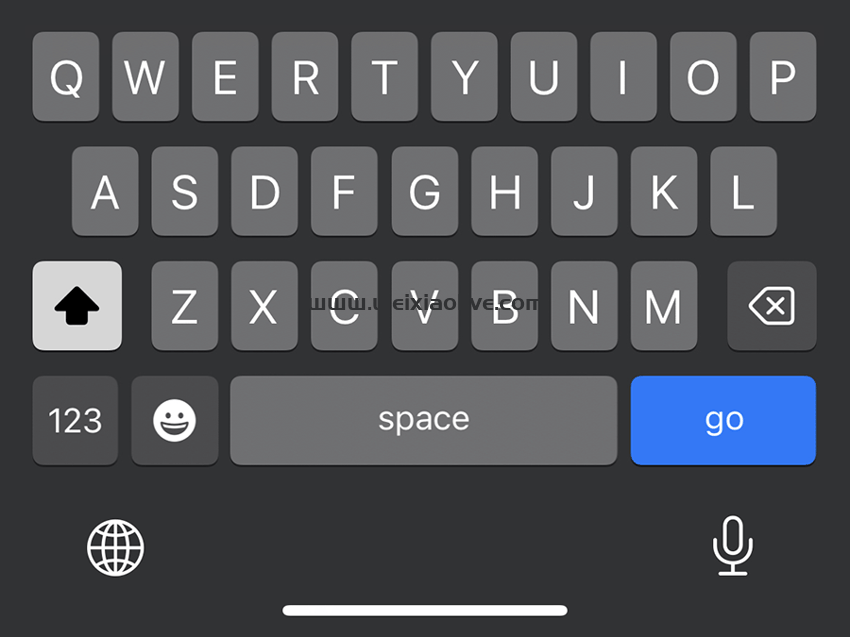
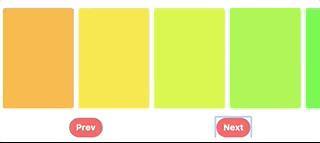
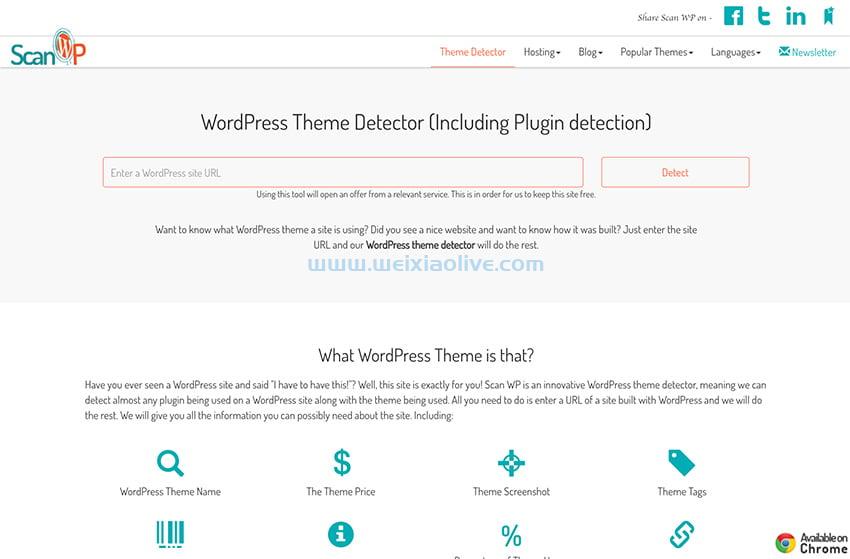

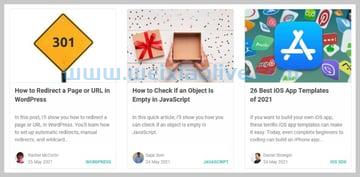
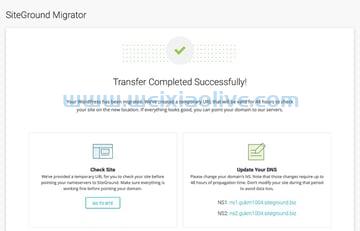
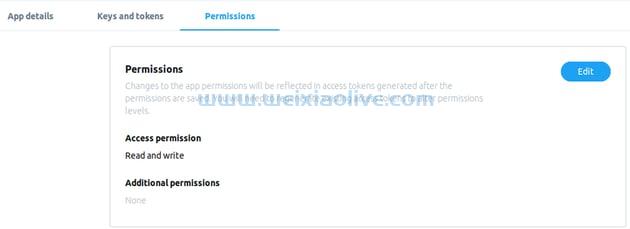
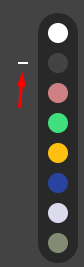
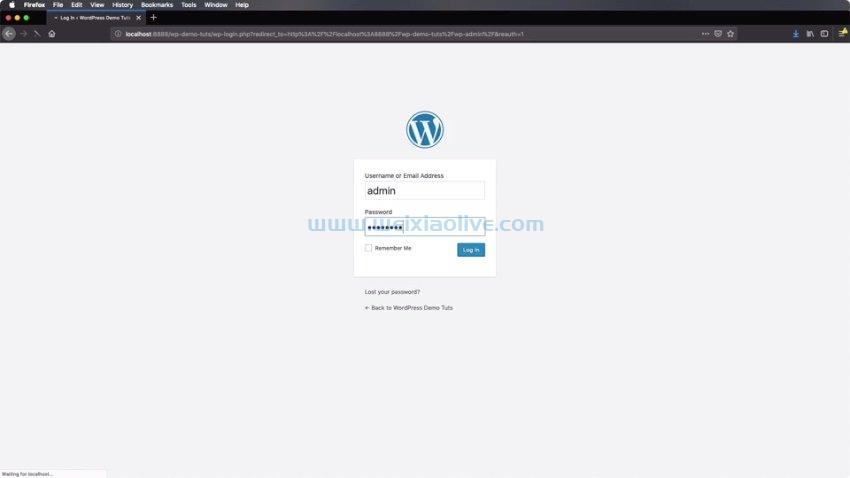



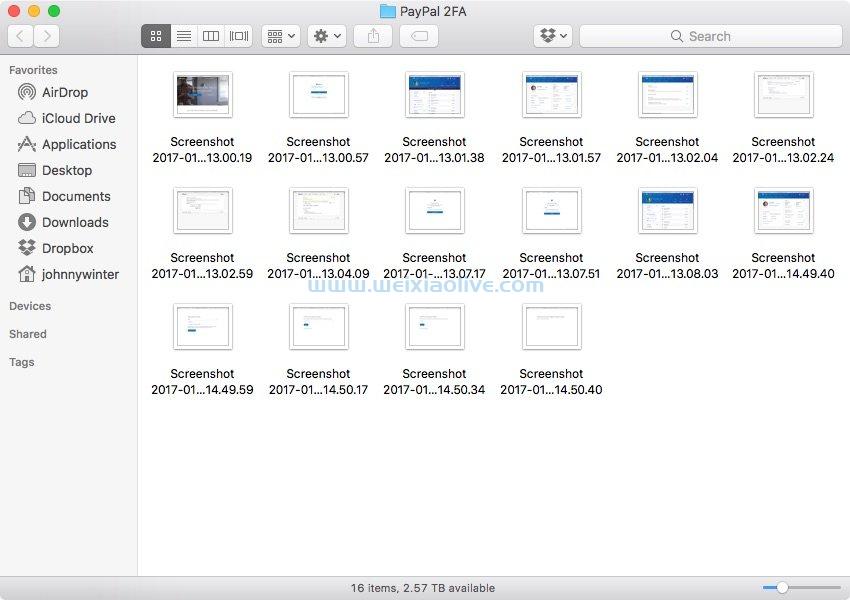



发表评论